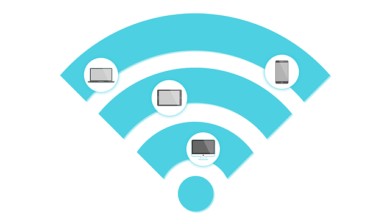ماهو برنامج زووم ؟ وماهي مميزاته وطريقة استعماله؟
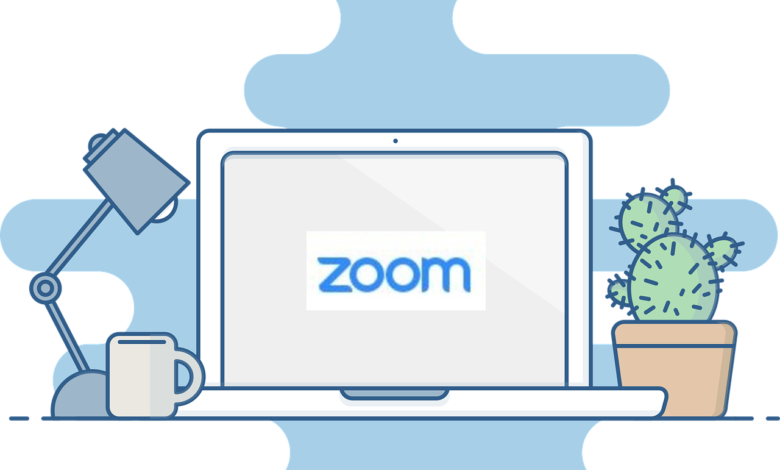
ماهو برنامج زووم؟
ربما سمعت عن برنامج زووم ، فالبرنامج يوجد به مميزات جيدة، حيث يمكنك من التواصل مع الناس عبر اجتماعات.
ويتيح لك أن تكون منظم الاجتماع أو أن تنضم إلى اجتماع مباشرة، وبسبب كثرة استخدام هذا البرنامج شرعت بعض الشركات الكبيرة في إنشاء خدمة مماثلة مثل شركة فيسبوك.
فإذا كنت مستخدم جديد لهذا البرنامج وتريد تعلم كيفية استخدامه، تابع هذا الشرح.
كيفية تحميل برنامج زووم
برنامج زووم متوفر للعديد من أنظمة التشغيل، فيمكنك تحميله للحاسوب، كما ايضا يتوفر نسخة من برنامج زووم للهواتف، فيمكنك تحميله للاندرويد وللايفون ايضا ولكن شرحنا لهذا اليوم سيكون عن نسخة الهاتف.
إذا كنت من مستخدمين هواتف الاندرويد فيمكنك الذهاب إلى متجر جوجل بلاي والبحث عن برنامج زووم من خلال كتابة ZOOM Cloud Meetings في خانة البحث، ويمكنك ايضا تحميله من متجر أب ستور إذا كنت تستخدم ايفون بنفس الطريقة.
ويمكنك ايضا التحميل من خلال الموقع الرسمي، حيث سيقدم لك النسخ المتاحة ويمكنك الضغط على النسخة المناسبة لك.
للتحميل من هنا.
ما هي مميزات البرنامج
برنامج زووم به الكثير من المميزات، سنذكر بعض هذه المميزات والتي تعتبر اهما إذا كنت شخص يبحث عن برنامج يتمكن من خلاله التواصل مع اشخاص اخرين بمكان أخر.
1) برنامج زووم مجاني، البرنامج يتوفر منه نسخة مجانية كافية جدا على مساعدتك في التواصل مع الأخرين وانشاء اجتماعات، ويوجد ايضا نسخ مدفوعة في حال كنت تريد الحصول على مميزات أكثر.
2) النسخة المجانية من برنامج زووم تمكنك من عمل عدد لا نهائي من الاجتماعات، بالإضافة إلى أن الاجتماع يمكن أن يحضره 100 شخص، و يكون مدة الاجتماع 40 دقيقة فقط وهذا للنسخة المجانية وفي النسخ المدفوعة تكون المدة أكثر.
3) البرنامج سهل الاستخدام ويمكنك تعلمه بسرعة والبدء في استخدامه سواء من أجل انشاء اجتماعات أو من أجل حضور اجتماع.
كيفية استخدام برنامج زووم
الجزء المهم من الشرح وهو كيفية استخدام برنامج زووم، عندما تقوم بتحميل البرنامج وتثبيته على هاتفك والدخول للبرنامج ستجد في الشاشة الرئيسية ثلاث خيارات:
الخيار الأول وهو join a meeting ومن خلال هذا الخيار يمكنك الانضمام إلى اجتماع، حيث يمكنك الانضمام وحضور الاجتماعات دون أن يكون لديك حساب في برنامج زووم.
الخيار الثاني وهو خيار sign in ومن خلاله يمكنك تسجيل دخول إلى حسابك في برنامج زووم، الخيار الثالث وهو sign up ومن خلاله يمكنك تسجيل حساب جديد في برنامج زووم إذا كنت لا تملك حساب.
إذا كنت تريد خيار أن تنضم إلى اجتماع ستقوم باختيار join a meeting، ومن ثم سيظهر لك خيار وضع رقم الخاص بالاجتماع أو ما يعرف ب meeting id، ومن خلاله ستتمكن من الانضمام لهذا الاجتماع.
وستجد ايضا خانة يمكنك كتابة الاسم الذي تريده من أجل حضور الاجتماع به، كما يوجد لديك خيارين الأول يمكنك تفعيله إذا اردت عدم استخدام صوتك في الاجتماع والخيار الثاني من يمكنك تفعيله إذا كنت لا تريد الظهور في الاجتماع أي لا يظهر وجهك بالكاميرا وهكذا.
بعد إدخال الاسم و meeting id يمكنك الضغط على خيار join meeting من أجل الانضمام إلى الاجتماع.
يمكنك أيضا الانضمام إلى الاجتماع من خلال لينك بدلا من meeting id.
وفى هذه الحالة عندما تقوم بالضغط على رابط الاجتماع ستتمكن من إدخال الاسم الذي تريد استخدامه، وبعد ذلك سيعرض عليك خيار أن تنضم باستخدام الكاميرا أو بدونها.
وبعد ذلك سيتم إرسال طلب الانضمام إلى منظم الاجتماع و يوافق عليه أو يرفضه.
والخطوة التالية وهي هل تريد استخدام الصوت في الاجتماع أم لا.
شاهد ايضا: تنزيل برنامج زووم
كيفية انشاء حساب في برنامج زووم
إذا كنت تريد أن تكون أنت منظم الاجتماع، فيجب عليك أن، تملك حساب في زووم لذا يمكنك ذلك من خلال الضغط على خيار sign up الذي ذكرناه مسبقا.
ستقوم بعد ذلك باختيار تاريخ الميلاد الخاص بك ومن ثم اضغط على تأكيد أو confirm.
بعد ذلك قم بإدخال البريد الإلكتروني الخاص بك، ثم الاسم الأول والاسم الثاني، ثم قم بالتعليم على خيار الموافقة على القوانين ومن ثم اضغط على خيار sign up.
بعد ذلك سينبثق لك رسالة يتطلب فيها منك تفعيل الحساب الخاص بك عبر الرسالة التي تم ارسالها لك عبر البريد الإلكتروني، قم بالضغط على ok.
ثم قم بالذهاب إلى البريد الإلكتروني الخاص بك وقم بفتح الرسالة ومن ثم اضغط على خيار Activate Account.
بعد ذلك سيقوم بطرح عليك سؤال هل أن تقوم بالتسجيل نيابة عن المدرسة أو تبع المدرسة.
المهم أن تقوم بالضغط على no ثم اضغط على continue أو استمرار.
الخطوة التالية وهي وضع كلمة مرور للحساب الخاص بك، بعد اختيار كلمة مرور قم بالضغط على خيار continue.
بعد ذلك سيقوم بعرض عليك إذا كنت تريد أن تقوم بعمل دعوة لأشخاص، يمكنك تخطي هذه الخطوة الأن عبر الضغط على خيار skip this step.
هكذا أنت قمت بالتسجيل واصبح لديك حساب في برنامج زووم، يمكنك الآن العودة إلى الصفحة الرئيسية والضغط على sign in من أجل تسجيل الدخول إلى حسابك، قم بإدخال البريد الإلكتروني وكلمة المرور واضغط على sign in.
لكي تقوم ببدء اجتماع جديد قم بالضغط على خيار new meeting الموجود بالأعلى ومن ثم يمكنك اختيار هل تريد استخدام خاصية الفيديو، ويمكنك تعطيلها إذا كنت لا تريد.
والخيار الثاني هو meeting id الخاص بك الذي يمكنك مشاركته مع من تريده أن يحضر ذلك الاجتماع، بعد ذلك قم بالضغط على خيارStart a meeting.
الخيار التالي الذي سيظهر لك وهو الخاص بالصوت.
إذا كنت تريد الرابط الخاص بالاجتماع يمكنك الحصول عليه من خلال الضغط على خيار participants الموجود بالأسفل ومن ثم قم بالضغط على خيار invite واضغط بعد ذلك على Copy URL، ومن ثم يمكنك مشاركة هذا الرابط مع من تريد.
ستجد أيضا خيارات أخرى يمكنك استخدامها في الاجتماع ولكن هذه هي أهم الأشياء التي تحتاج إليها لبدء اجتماع في برنامج زووم.
إذا كنت تريد معرفة متطلبات تشغيل برنامج زوم سواء الهاتف أو للحاسوب فيمكنك ذلك من خلال الموقع الرسمي.